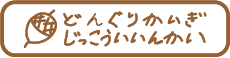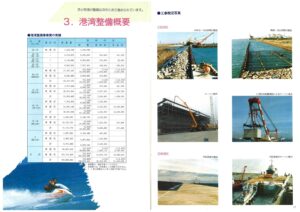021-020-161
URADO>ASP>2-16_掲示板による出欠確認の方法
▼STEP- 2_施工中のASP活用
2-16_掲示板による出欠確認の方法
▼fig-01 掲示板機能による出欠人数確認などの方法 たとえば、協議会事務局からこのような投稿がなされたとします。
▼fig-02 会員受注者は、当然、タイトルをクリックして、本文を読みます。
あなたが、この投稿を最初に読んで、最初に返事を書き込む立場だったら
▼fig-03 こんな風に、最初の投稿者の連絡のみ表示されますね。 ここで、出欠と参加人数をコメント投稿してほしいと言っているので その画面のまま下にスクロールして、コメント投稿(この元の投稿にメッセージをぶら下げる)欄を表示させます。
▼fig-04 こんなふうに、入力欄には元の投稿の件名と、本文が記載されています。メールで言う、引用返信のような状態です。 今の場合は、この引用文は邪魔なので、消してしまいましょう。タイトル・本文共にです。
▼fig-05 回答を入力します。出欠と人数、とのことなので、出欠と人数を簡潔に、“タイトル”の欄に直接入力しましょう。 タイトル欄に直接入力しなければならない理由は後でわかります。 本文にのみ、必要事項や連絡文を記載してください。空欄だと受け付けないので。入力したら、“投稿する”をクリックします。
これでおしまいです。結果どうなるかは、さらに後で。
次に、あなたが2番目以降に返事を投稿する立場だと、こうなります。掲示板の投稿一覧画面で、そのタイトルをクリックした後の画面(メッセージ本文が表示される画面)にくると、こうなっています。
元の連絡の投稿が一番上で、その下に少し右にずれて、自分より先に回答した人の投稿があるのがわかります。 この状態は、[協議会事務局]の投稿に、直接[受注者A]のコメント投稿がぶら下がっている、という状態です。[協議会事務局]の投稿2番目にコメント投稿するあなたのコメント投稿は、[受注者A]のコメント投稿のと同列であることが必要です。
もし、あなたの投稿が[受注者A]のコメント投稿の下に、さらに少し右にずれて表示されたら、そのコメントは、[受注者A]のコメント投稿に対して物申す、になってしまいます。これを間違えないためには、他の人のコメント投稿(ここでは[受注者A]のコメント投稿)をクリックしないこと。今は我慢して、自分の回答操作を完結させたら、後でゆっくり見ましょう。
クリックしないで、そのままその画面の下にスクロールし、コメント入力欄に、入力して投稿を済ませます。 今、どの投稿やコメントに対してのコメントぶらさげようとしているのかの見分け方は、下の図のように、“この投稿へのコメント一覧”のところに着目し、文字の色が黄緑色になっているものが、今読んでいる投稿で、このままこの画面の下方のコメント投稿を行うと、文字の色が黄緑色になっている投稿に対してのコメント投稿が実行される、ということを覚えておいてください。
▼fig-06 下の図の状態だと、間違いなく[協議会事務局]の投稿に対して~になります。
▼fig-07 最初の回答者と同様に、タイトル欄に求められた回答を完結に、本文欄にも何か連絡事項を入力します。もちろん、元の引用文が不要であれば、消去してかまいません。
▼fig-08 こんな感じで では、[協議会事務局]の立場で再度見て見ましょう。[受注者A]と[受注者B]が返事をくれているので、返信数の欄のカウントが増えています。
▼fig-09 早速、タイトルをクリックして、そのコメント投稿を見てみましょう。
▲10 ありがたいことに、この画面で、[協議会事務局]の知りたいことが表示されています。[協議会事務局]側は、各社のコメント投稿本文を見なくとも、まず最低限知りたい情報は即、得られるわけです。回答を“タイトル欄に簡潔に”を強くお願いする理由はそこです。